Twitterを使っていると「Twitterの文字が小さすぎて見にくい」「文字を小さくしてTwitterの画面に表示される文字数を増やしたい」などと文字サイズを変更したいと思うことがあるでしょう。
そこで本記事では、Twitterの文字の大きさを設定する方法や変更できないときの対処法をご紹介します。好みの文字サイズに設定してTwitterをより快適に利用しましょう!
目次
Twitterの文字の大きさを設定する方法
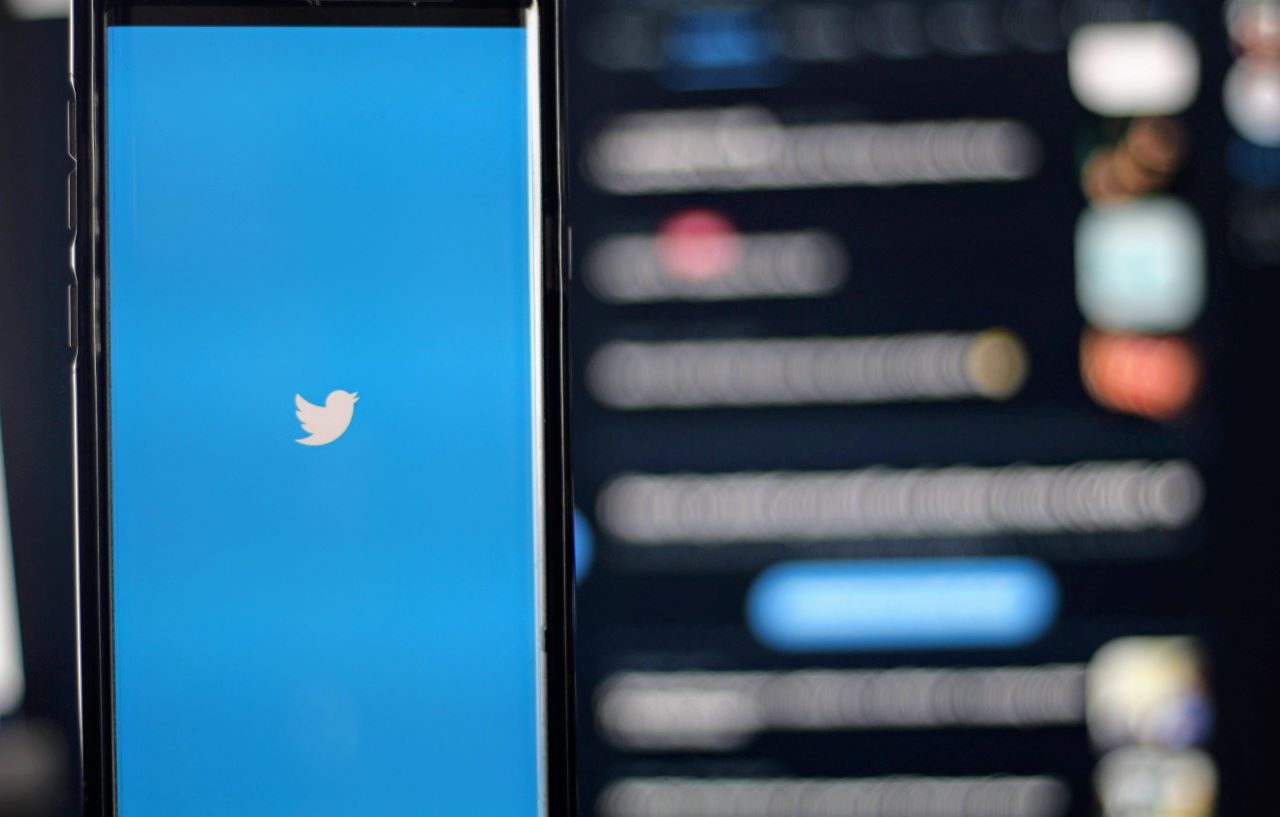
Twitterの文字の大きさを変更したい場合、PC版とiPhone版ではTwitterアプリ内で設定できます。Android版のTwitterアプリには文字の大きさを設定する機能がないので、Android本体の設定を変更する必要があります。
それぞれの設定方法を見ていきましょう。
PC版で変更する方法
PC版のTwitterの文字サイズは以下の方法で簡単に変更できます。
- STEP.1「もっと見る」をクリック
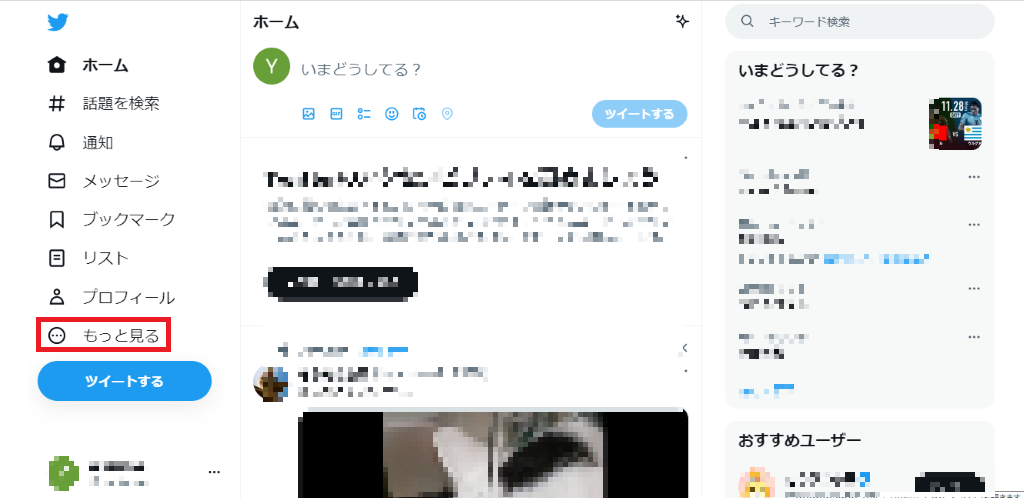
Twitterにログインし、左側にある「もっと見る」をクリックします。
- STEP.2「設定とサポート」を開き「設定とプライバシー」クリック
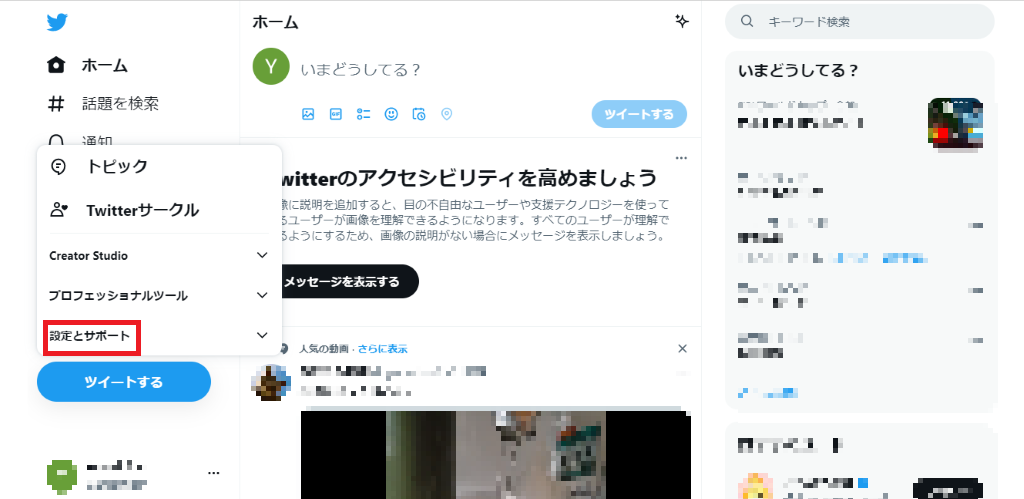
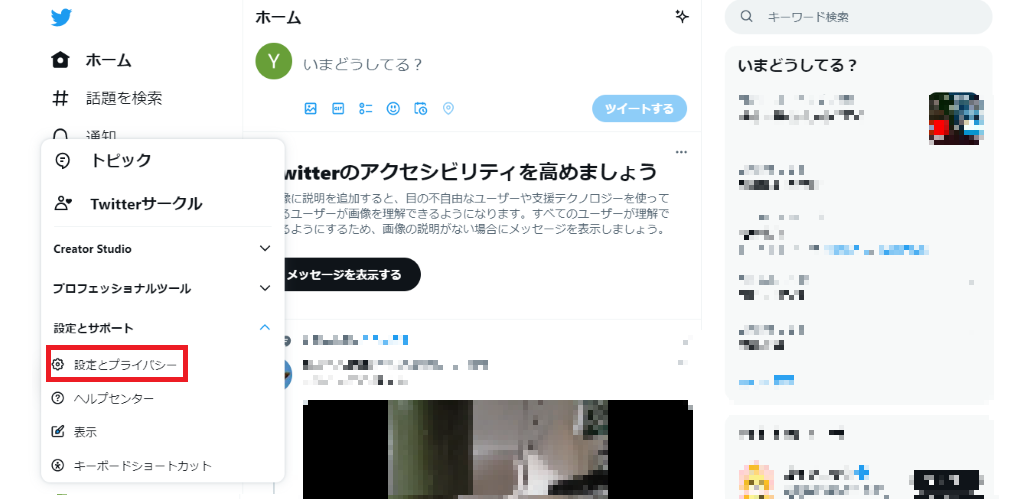
表示された画面の「設定とサポート」を開き、「設定とプライバシー」をクリックします。
- STEP.3「アクセシビリティ、表示、言語」をクリック
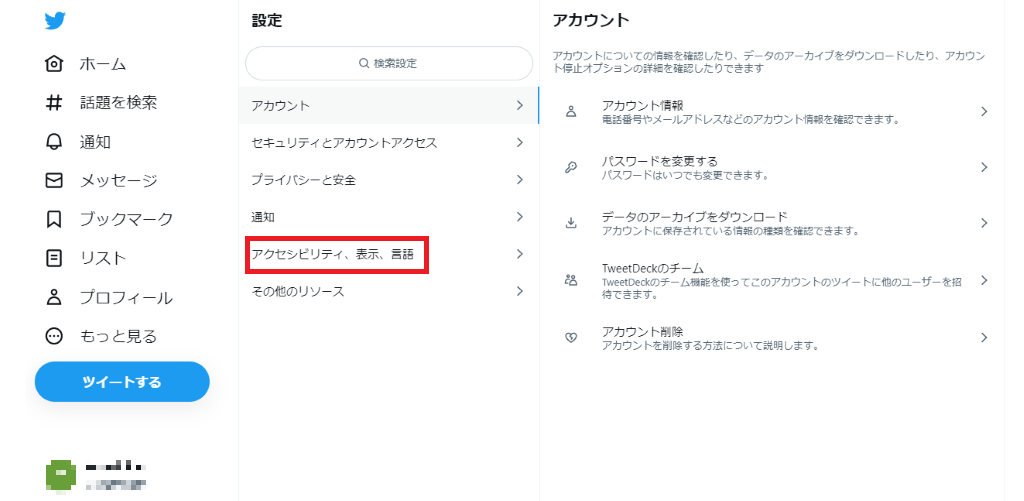
表示された設定画面の「アクセシビリティ、表示、言語」をクリックします。
- STEP.4「表示」をクリック
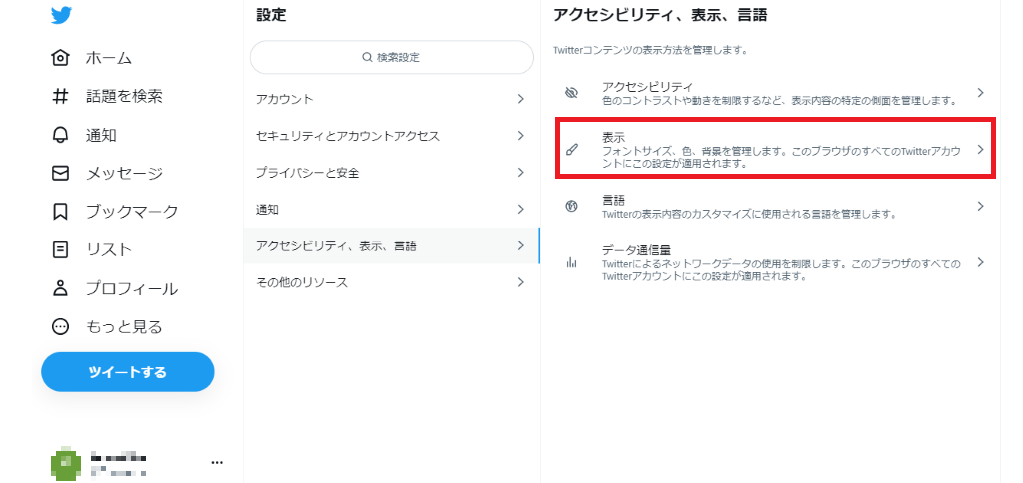
アクセシビリティ、表示、言語画面が表示されたら「表示」をクリックします。
- STEP.5「フォントサイズ」を決める
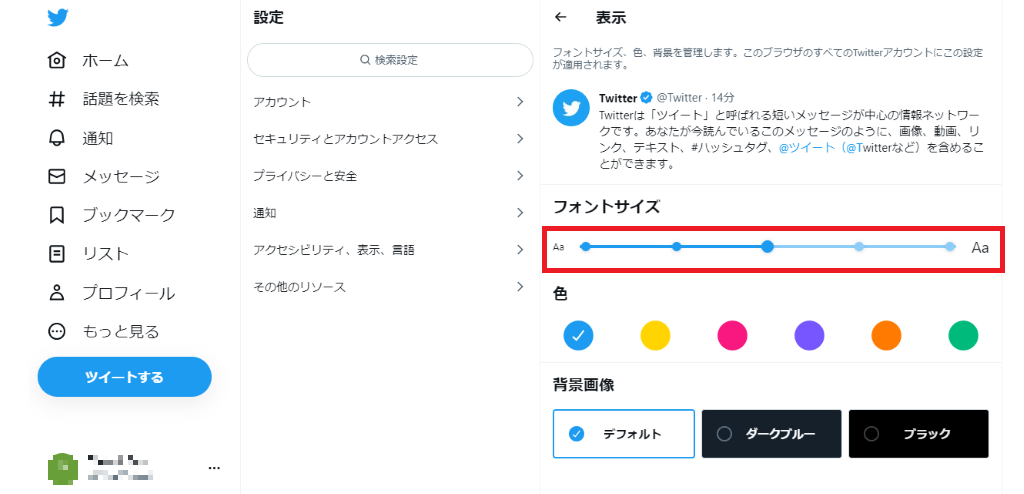
フォントサイズのつまみを左右に動かすと、好きな文字の大きさを設定できます。
iPhoneで変更する方法
iPhoneの場合も、Twitterアプリのメニュー内の「設定とプライバシー」から簡単に文字の大きさを変更できます。やり方は、PC版とほぼ同じです。
設定とプライバシー画面を開いたら「アクセシビリティ、表示、言語」を選択します。次に「画面表示とサウンド」をタップし、文字サイズが変更できるつまみを左右に動かし好きな文字の大きさを設定しましょう。
Androidで変更する方法
Android版のTwitterには文字の大きさを設定する機能がないので、Android本体の文字の大きさを変更しましょう。
Android本体の文字サイズは、設定アプリの「ディスプレイ」から変更します。ディスプレイ画面の「フォントサイズ」をタップし、PC版やiPhone版と同じようにつまみを左右に動かして好きな文字の大きさを設定しましょう。
Androidの端末によって設定するための項目の名称が異なります。同じ項目がない場合は、似た名称の項目を探してみてください。
Androidの場合は、変更した文字サイズがすべてのアプリに適用されるので慎重におこないましょう。
文字の大きさが小さすぎるとリンクの表示が崩れやすい
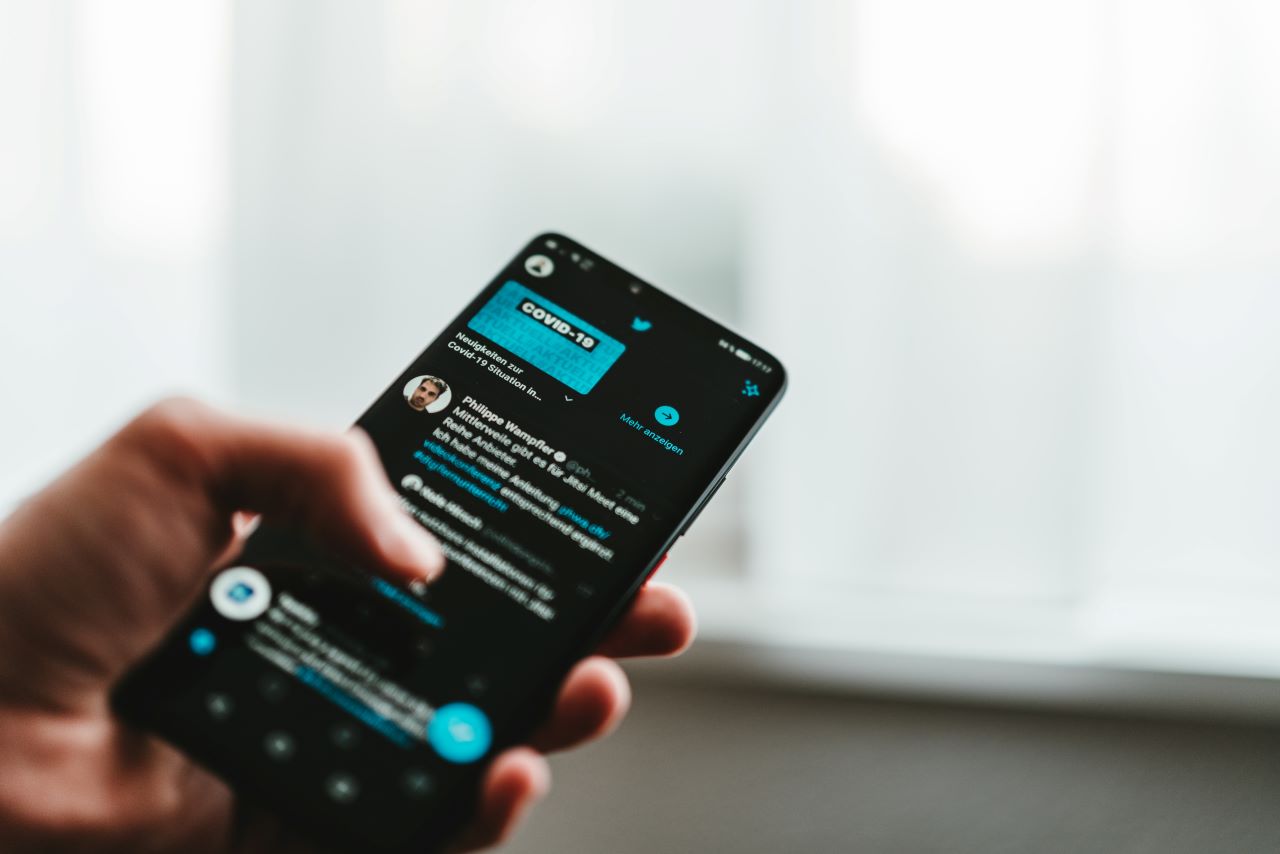
Twitterの文字の大きさが小さすぎると、ツイートやプロフィールに貼られているリンクの表示が崩れて見にくくなることがあります。また、Androidでは端末全体に変更した文字サイズが影響します。
文字サイズを変更した後は、リンクの表示が崩れていないか確認することをおすすめします。
Twitterの文字サイズが変更できないときの対処法
Twitterの設定で文字サイズを変更したのに適用されないときは、以下の4つの対処法を試してみてください。
- ブラウザ・アプリを再起動する
- アプリを最新版にアップデートする
- キャッシュを削除する
- 端末を再起動する
ここでは、4つの対処法について解説します。
ブラウザやアプリを再起動する
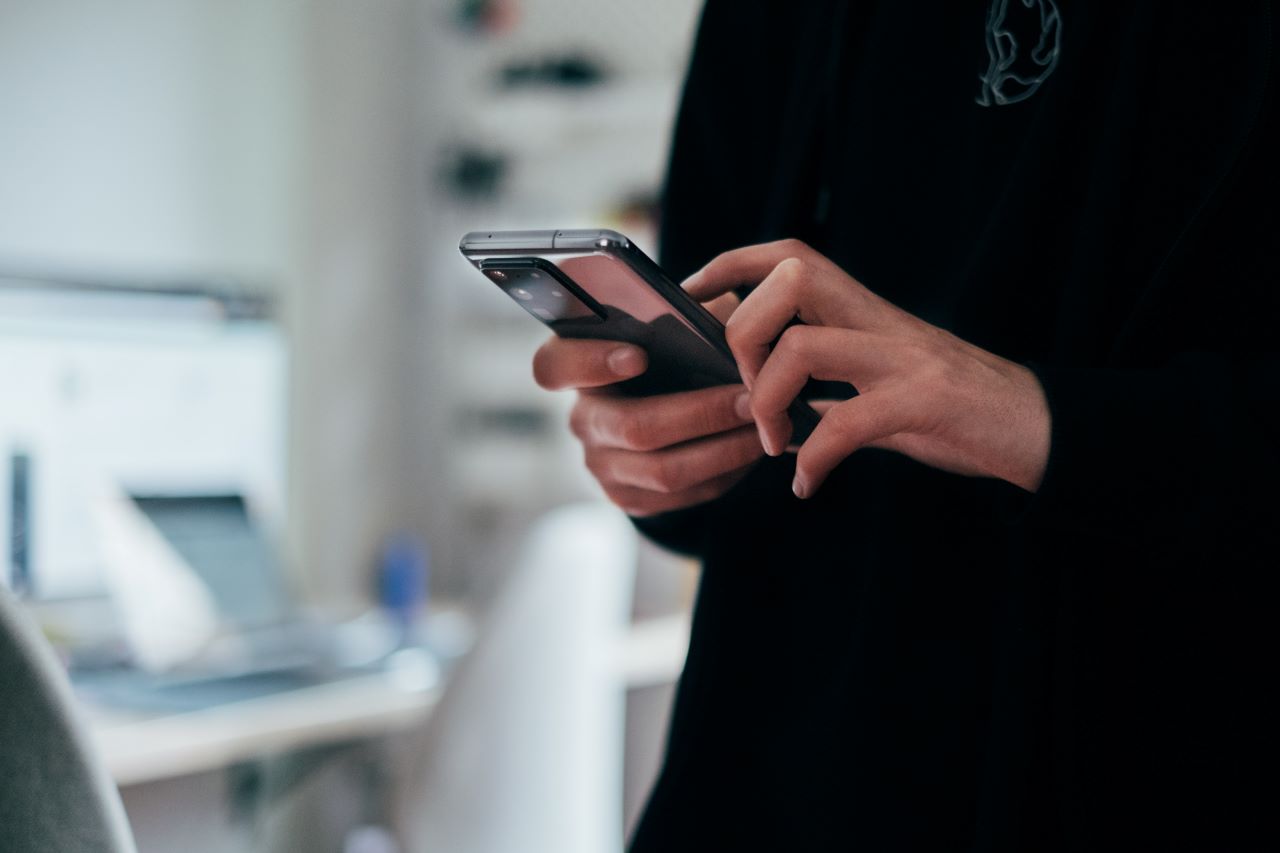
Twitterの文字サイズが変更できない場合は、ブラウザやアプリを再起動すると変更した文字サイズが適用される可能性があります。一度ブラウザやアプリを終了して、再起動してみてください。
アプリを最新版にアップデートする
ブラウザやアプリを再起動しても変更後の文字サイズが適用されない場合は、アプリのバージョンが最新版になっているか確認してみましょう。
アプリのバージョンが古いと不具合が起きやすくなります。アプリのアップデートが必要であれば、すぐにおこないましょう。
キャッシュを削除する
キャッシュを削除することで、Twitterの文字サイズが正しく適用される可能性もあります。
「キャッシュ」とは、Webやアプリ上のデータを端末に一時保存しておく機能です。キャッシュを保存することで、開いたことのあるWebサイトやアプリのデータが保存され、表示速度が速くなるメリットがあります。
ですが、キャッシュが溜まりすぎると端末やアプリの動作に不具合が生じることがあるのです。変更後の文字サイズが適用されないときは、Twitterのキャシュを削除してみましょう。
端末を再起動する
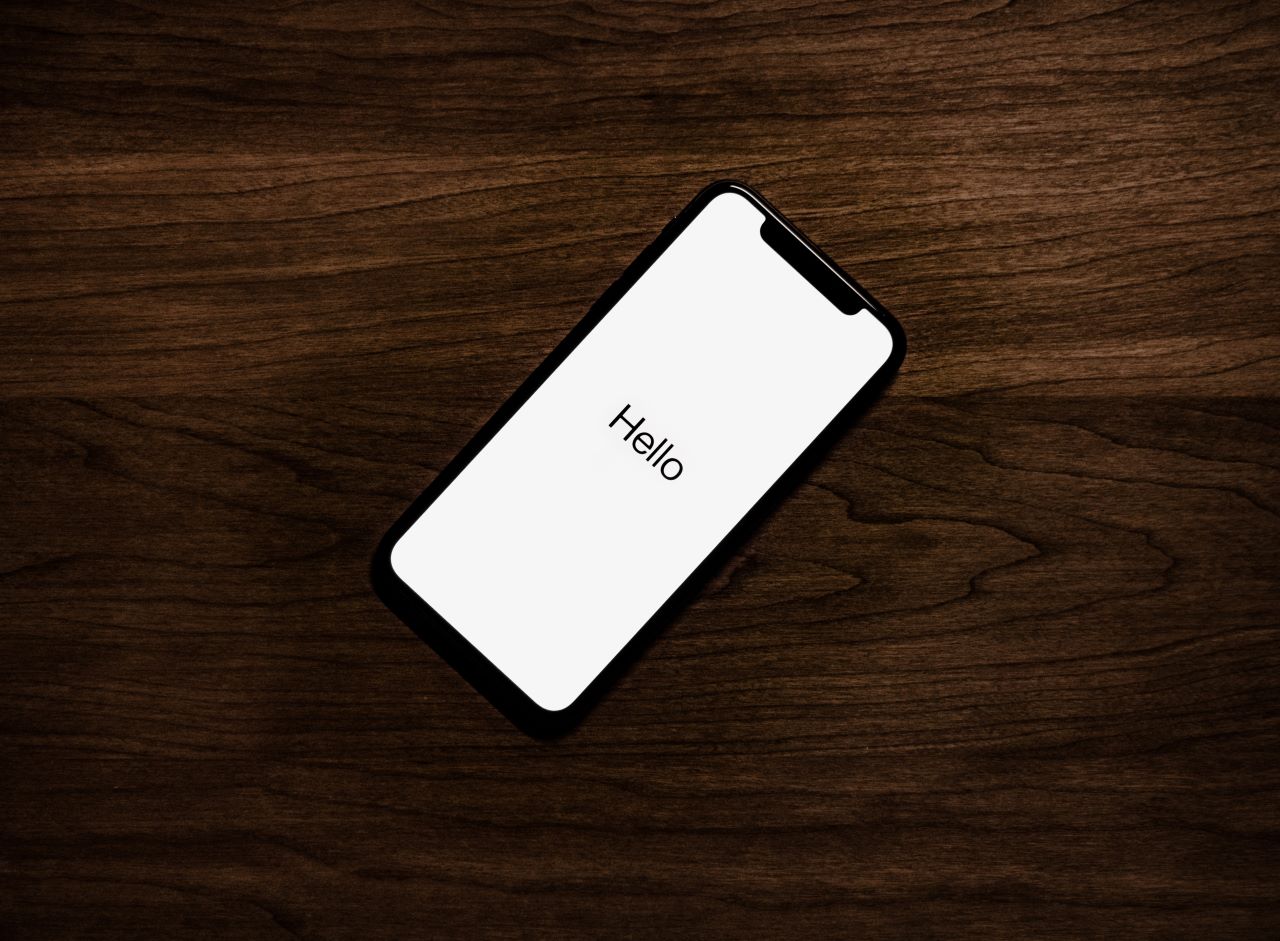
Twitterアプリではなく、端末の不具合が原因で変更後の文字サイズが適用されていない可能性もあります。
端末を再起動するだけで不具合が解消され、文字サイズが正しく適用されることもあるので試してみましょう。
まとめ
最後に、Twitterの文字の大きさを設定する方法や変更できないときの対処法を簡単にまとめます。
- Twitterの文字サイズは、PC版とiPhone版ではTwitterアプリ内で設定できる
- Android版ではTwitterアプリ内で文字の大きさを設定できないので、Android本体の文字サイズを変更する必要がある
- Twitterの文字の大きさが小さすぎると、リンクの表示が崩れることがあるので注意する
- 文字の大きさが変更できないときは、以下の4つの対処法がある
- ブラウザやアプリを再起動する
- アプリを最新版にアップデートする
- キャッシュを削除する
- 端末を再起動する
Twitterの文字の大きさは簡単に変更できます。Twitterを快適に利用するために、自身の好みの文字サイズに設定してみてくださいね!





コメントを残す